Konfigurowanie logowania jednokrotnego do Citrix ShareFile
ADSelfService Plus obsługuje logowanie jednokrotne (SSO) oparte na usłudze Active Directory (AD) do Citrix ShareFile i wielu innych aplikacji obsługujących protokół SAML, takich jak Google Workplace i Microsoft 365. Po włączeniu logowania SSO do Citrix ShareFile użytkownicy muszą tylko raz zalogować się do ADSelfService Plus — dostawcy tożsamości. Po zalogowaniu użytkownicy mogą bezpiecznie uzyskać dostęp do konta Citrix ShareFile bez konieczności ponownego wprowadzania nazwy użytkownika i hasła.
ADSelfService Plus obsługuje zarówno inicjowane przez dostawcę tożsamości (IdP), jak i usługodawcę (SP) logowanie SSO do Citrix ShareFile.
Obsługiwane metody logowania SSO
Logowanie SSO inicjowane przez IdP do Citrix ShareFile: Aby uzyskać dostęp do Citrix ShareFile, użytkownicy muszą najpierw zalogować się do portalu samoobsługowego ADSelfService Plus, podając poświadczenia usługi AD, a następnie kliknąć ikonę Citrix ShareFile na pulpicie nawigacyjnym aplikacji.
Logowanie SSO inicjowane przez SP do Citrix ShareFile: Gdy użytkownicy uzyskują dostęp do Citrix ShareFile za pośrednictwem adresu URL lub zakładki, są kierowani na stronę logowania ADSelfService Plus. Po zalogowaniu się przy użyciu poświadczeń usługi AD zostaną automatycznie przekierowani i zalogowani do Citrix ShareFile.
Zapoznaj się z poniższym przewodnikiem krok po kroku dotyczącym konfigurowania logowania SSO do Citrix ShareFile
Zanim zaczniesz:
Pobierz i zainstaluj ADSelfService Plus , jeśli jeszcze nie zostało to zrobione.
Konfigurowanie domeny usługi AD w ADSelfService Plus
ADSelfService Plus wykorzystuje istniejące poświadczenia domeny usługi AD do uwierzytelniania użytkowników podczas logowania SSO. Oznacza to, że przed włączeniem logowania SSO do Citrix ShareFile należy skonfigurować domeny usługi AD w ADSelfService Plus.
Domyślnie ADSelfService Plus spróbuje dodać wszystkie domeny usługi AD, które może odnaleźć w sieci. Jeśli wymagane domeny zostały dodane automatycznie, przejdź do kroku 9; jeśli nie, wykonaj poniższe kroki i dodaj domeny ręcznie.
- Zaloguj się do konsoli internetowej ADSelfService Plus, podając poświadczenia administratora.
- Kliknij łącze Ustawienia domeny w prawym górnym narożniku strony.
- Pojawi się okno Dodawanie szczegółów domeny.
- W polu Nazwa domeny wprowadź nazwę domeny, którą chcesz dodać.
- W polu Dodaj kontrolery domeny kliknij przycisk Odnajdź. ADSelfService Plus spróbuje automatycznie odnaleźć kontrolery domeny skojarzone z określoną domeną.
- Jeśli kontrolery domeny nie zostaną odnalezione automatycznie, wprowadź nazwę kontrolera domeny w odpowiednim polu i kliknij przycisk Dodaj.
- Możesz pozostawić pola uwierzytelniania puste, jeśli nie zamierzasz korzystać z funkcji samoobsługowych dla użytkownika końcowego w ADSelfService Plus.
- W oknie Dodawanie szczegółów domeny kliknij Dodaj.
Pobieranie szczegółów logowania SSO/SAML z ADSelfService Plus
- Przejdź do obszaru Konfiguracja > Samoobsługa > Synchronizacja haseł/logowanie jednokrotne.
- Na pulpicie nawigacyjnym, który wyświetla listę aplikacji obsługiwanych przez ADSelfService Plus, kliknij Citrix ShareFile.
- Kliknij Pobierz certyfikat SSO w prawym górnym narożniku strony.
- W wyświetlonym oknie podręcznym skopiuj wartości Adres URL logowania i Adres URL wylogowania.
- Kliknij Pobierz certyfikat, aby pobrać plik PEM.
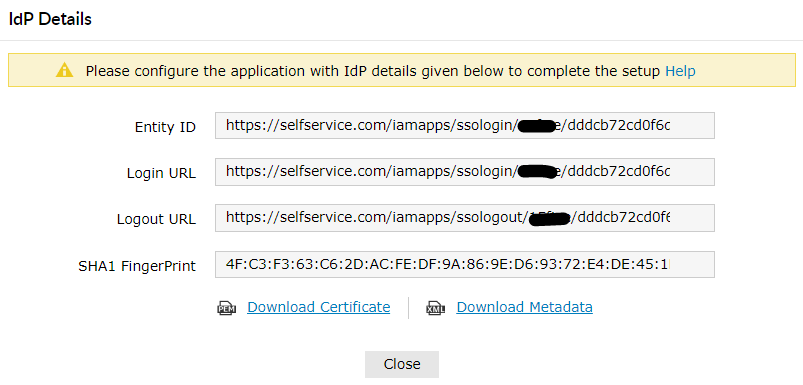
Konfigurowanie ustawień logowania SSO w Citrix ShareFile
- Zaloguj się do Citrix ShareFile, podając poświadczenia administratora.
- Przejdź do obszaru Ustawienia > Ustawienia administratora > Zabezpieczenia > Zasady logowania & i zabezpieczeń.
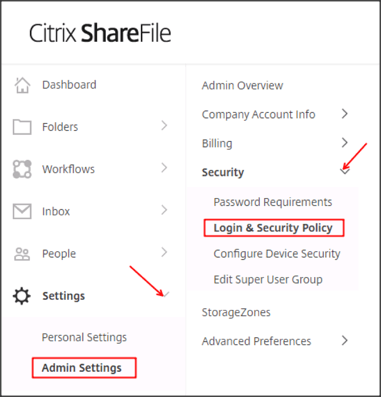
- Przewiń w dół do sekcji Konfiguracja logowania jednokrotnego/SAML 2.0 i skopiuj adres URL logowania inicjowanego przez SP
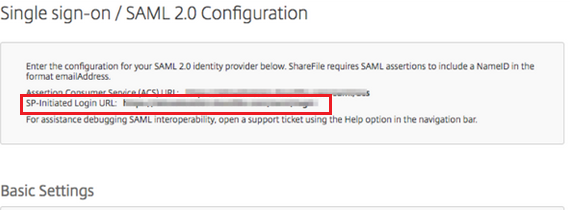
- Wybierz Tak w polu Włącz SAML w sekcji Ustawienia podstawowe.
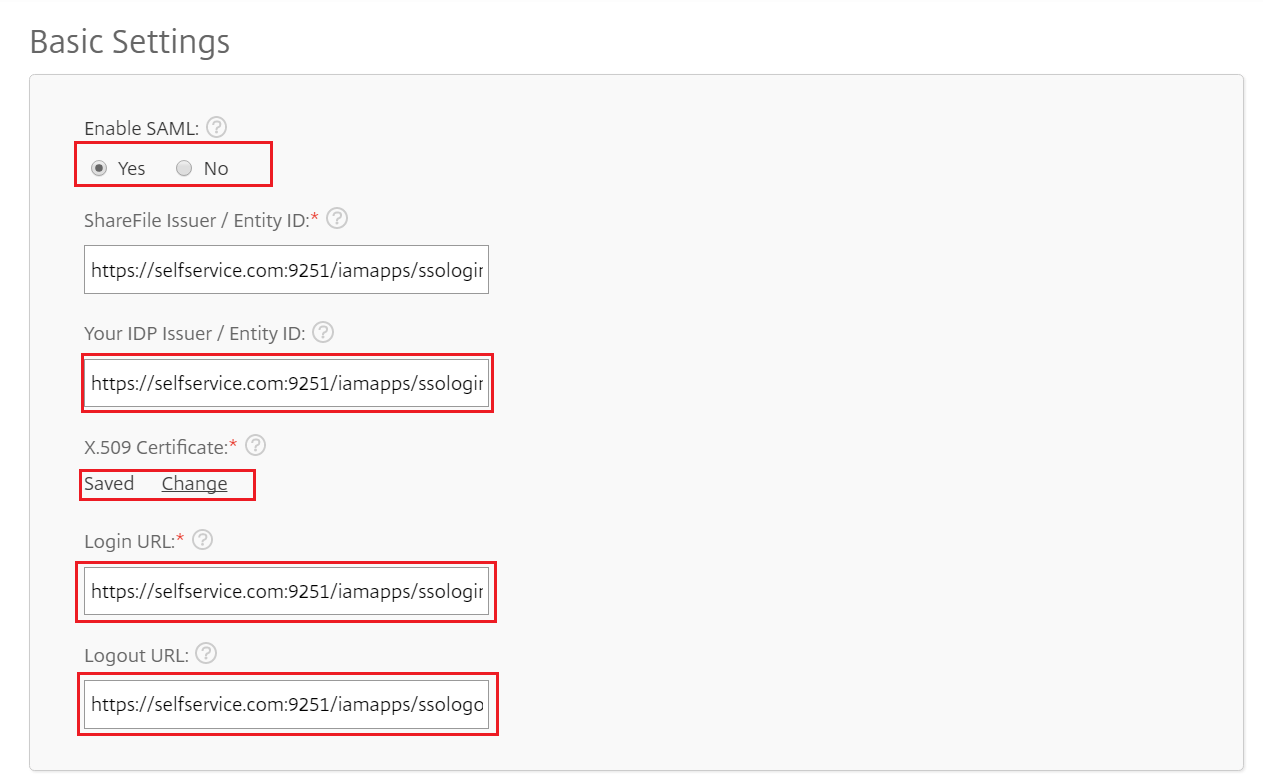
- Wklej Adres URL logowania skopiowany w kroku 12 w polu Identyfikator wystawcy IDP/podmiotu.
- Otwórz plik PEM pobrany w kroku 13 w edytorze tekstów (np. Notatniku) i skopiuj całą jego zawartość (łącznie z wierszami -----POCZĄTEK CERTYFIKATU----- i -----KONIEC CERTYFIKATU-----). Wklej plik certyfikatu w polu Certyfikat X.509.
- Wklej adres URL logowania skopiowany w kroku 12 w polu Adres URL logowania.
- Wklej adres Adres URL wylogowania skopiowany w kroku 12 w polu Adres URL wylogowania.
- Kliknij Zapisz.
Dodawanie domeny Citrix ShareFile w ADSelfService Plus i włączanie logowania SSO
- Wróć do sekcji konfiguracji Citrix ShareFile w ADSelfService Plus (krok 10).
- W polu Nazwa domeny wprowadź nazwę domeny, dla której włączono logowanie SSO.
- W polu Nazwa wyświetlanapodaj odpowiedniąnazwę wyświetlaną.
- W polu Adres URL przekierowania SAMLwprowadźadres URL logowania inicjowanego przez SPz kroku 15.
- W polu Opis podaj odpowiedni opis.
- W polu Dostępne zasady wybierz zasady, dla których logowanie SSO musi być włączone.
Uwaga: ADSelfService Plus pozwala na tworzenie zasad opartych na jednostkach organizacyjnych i grupach dla domen usługi AD. Aby utworzyć zasady, przejdź do obszaru Konfiguracja > Samoobsługa > Konfiguracja zasad > Dodaj nowe zasady. Kliknij Wybierz jednostki organizacyjne/grupy i dokonaj wyboru zgodnie z wymaganiami. Należy wybrać co najmniej jedną funkcję samoobsługową.
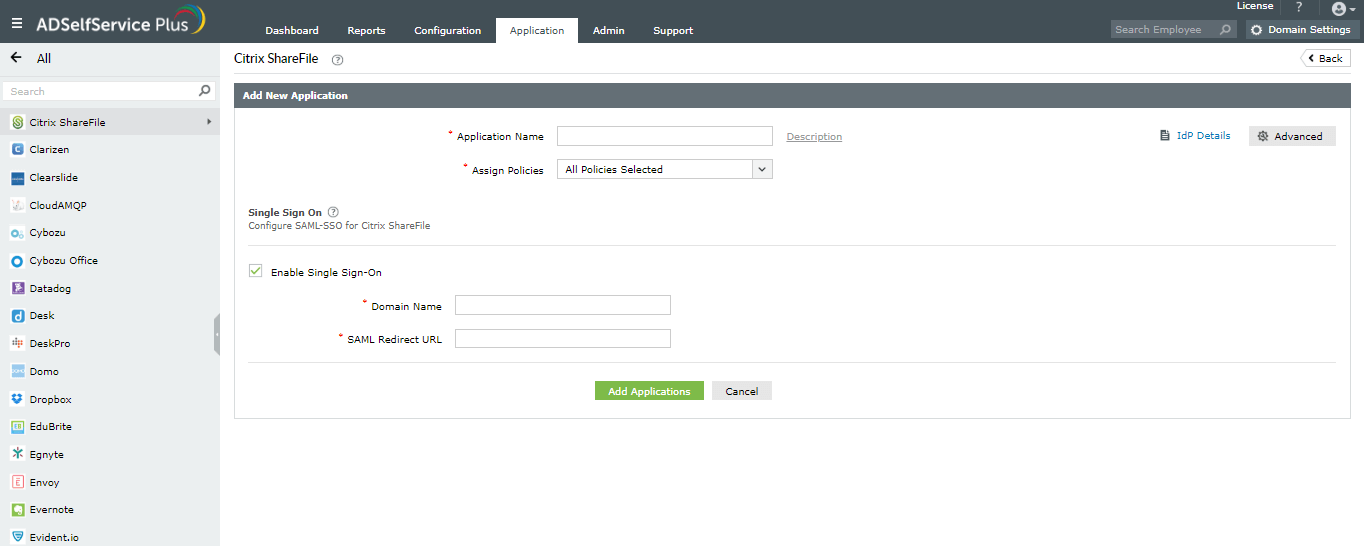
- Kliknij Zapisz.
Gotowe! Teraz użytkownicy mogą automatycznie logować się na swoje konto Citrix ShareFile za pomocą funkcji logowania SSO opartego na SAML.
Zalety
- Włączanie logowania SSO do Citrix ShareFile dla określonych użytkowników: Funkcję logowania SSO opartego na SAML można włączyć dla określonych użytkowników należących do konkretnych domen, grup i jednostek organizacyjnych.
- Bezpieczne logowanie SSO z uwierzytelnianiem MFA: Korzystając z funkcji uwierzytelniania MFA, można wdrożyć dodatkowe metody uwierzytelniania, takie jak biometria i czasowe jednorazowe dostępu, aby zabezpieczyć logowania SSO oparte na poświadczeniach usługi AD.
- Automatyzacja dostępu SSO do Citrix ShareFile na podstawie warunków: Korzystając z funkcji dostępu warunkowego, można automatycznie włączyć lub wyłączyć dostęp do funkcji SSO na podstawie takich czynników, jak używany adres IP, geolokalizacja dostępu, używane urządzenie i czas dostępu.
Wystarczy jedno logowanie, aby uzyskać dostęp do ponad 100 aplikacji
opartych na protokole SAML.